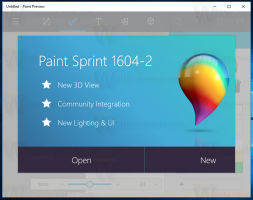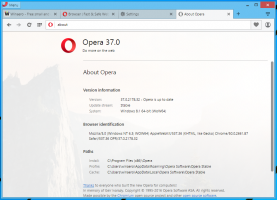Windows Defender teknes ikona operētājsistēmā Windows 10
Operētājsistēmā Windows 10 ir iespējams padarīt redzamu Windows Defender paziņojumu apgabala (sistēmas teknes) ikonu. Ja esat Windows Insider lietotājs, iespējams, tas jau ir redzams jūsu instalācijā. Šajā rakstā mēs redzēsim, kā operētājsistēmā Windows 10 varat parādīt vai paslēpt Windows Defender teknes ikonu.
Ja izmantojat operētājsistēmas Windows 10 versiju 1607 “Jubilejas atjauninājums”, varat ietaupīt laiku un izvairīties no reģistra rediģēšanas. Skatiet šo rakstu:
Kā atspējot Windows Defender teknes ikonu Windows 10 gadadienas atjauninājumā
Ja izmantojat Windows 10 Creators Update 1709 vai jaunāku versiju, izmantojiet rakstā sniegtos norādījumus
Atspējojiet Windows Defender drošības centra teknes ikonu
Kad tas ir iespējots, tas izskatās šādi:
Kā parādīt Windows Defender teknes ikonu operētājsistēmā Windows 10
Lai parādītu ikonu, veiciet šīs darbības:
- Atveriet reģistra redaktoru.
- Dodieties uz šo reģistra atslēgu:
HKEY_CURRENT_USER\SOFTWARE\Microsoft\Windows\CurrentVersion\Run
Padoms: jūs varat piekļūt jebkurai vēlamajai reģistra atslēgai ar vienu klikšķi.
- Šeit izveidojiet jaunu virknes vērtību ar nosaukumu "Windows Defender". Iestatiet šādu vērtību:
Runkey "%ProgramFiles%\Windows Defender\MSASCui.exe".
- Restartējiet sistēmu Windows 10 vai izrakstieties un piesakieties atpakaļ savā lietotāja kontā.
Jūs esat pabeidzis šeit.
Kā paslēpt Windows Defender teknes ikonu operētājsistēmā Windows 10
Lai operētājsistēmā Windows 10 paslēptu Windows Defender teknes ikonu, veiciet tālāk norādītās darbības.
- Atveriet reģistra redaktoru.
- Dodieties uz šo reģistra atslēgu:
HKEY_CURRENT_USER\SOFTWARE\Microsoft\Windows\CurrentVersion\Run
- Izdzēsiet visas vērtības, kas norāda uz failu "Program Files\Windows Defender\MSASCui.exe".
- Tagad dodieties uz šo reģistra atslēgu:
HKEY_LOCAL_MACHINE\SOFTWARE\Microsoft\Windows\CurrentVersion\Run
Padoms. Varat ātri pārslēgties starp apakšatslēgām HKEY_CURRENT_USER un HKEY_LOCAL_MACHINE, izmantojot jauno reģistra redaktora līdzekli operētājsistēmā Windows 10, kā aprakstīts šeit: Windows 10 atjaunina reģistra redaktoru.
- Vēlreiz izdzēsiet visas vērtības, kas norāda uz failu "Program Files\Windows Defender\MSASCui.exe".
Kāpēc dažiem lietotājiem pēc noklusējuma ir iespējota Windows Defender teknes ikona, bet citiem nav
Operētājsistēmā Windows 10 tiem Windows Insider, kuri instalē jaunus būvējumus, izmantojot Windows Update, bieži ir redzama Defender teknes ikona. Dažām iepriekš izlaistajām Windows 10 versijām bija atbilstošā vērtība reģistrā palaist taustiņā. Tomēr daudziem lietotājiem Windows Defender rinda reģistrā izskatās šādi:
"%ProgramFiles%\Windows Defender\MSASCui.exe" -slēpt -runkey
Slēdzis "-hide" neļauj ikonai parādīties, tāpēc lietotāji to nekad neredz!
Tiem, kuri veic tīru instalēšanu, piemēram, es, sadaļā Palaist nav Windows Defender reģistra vērtības, tāpēc viņiem nav arī ikonas. Šī ir noklusējuma darbība Windows 10 tīrai instalēšanai.
Paldies manam draugam Kodijs Vormbo kurš atklāja šo uzvedību un iedvesmoja mani uzrakstīt rakstu.